EXCEL中如何突出显示高于平均值的数值
来源:网络收集 点击: 时间:2024-08-08【导读】:
在一列数值中,如何突出显示高于平均值的数字呢?下面,通过举例介绍具体操作步骤。工具/原料moreEXCEL方法/步骤1/5分步阅读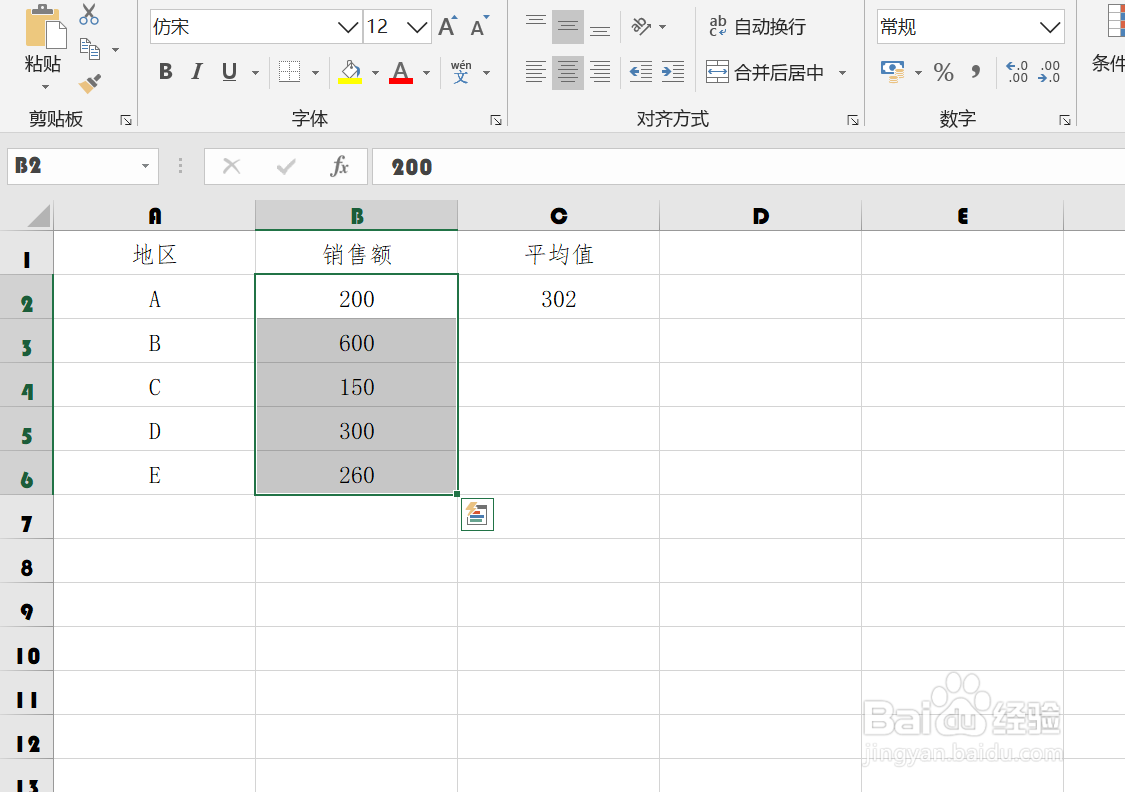 2/5
2/5 3/5
3/5 4/5
4/5
 5/5
5/5 注意事项
注意事项
如本例,要求将B2:B6单元格区域中高于平均值的数值突出显示出来,格式为黄底填充单元格并加粗显示数字。
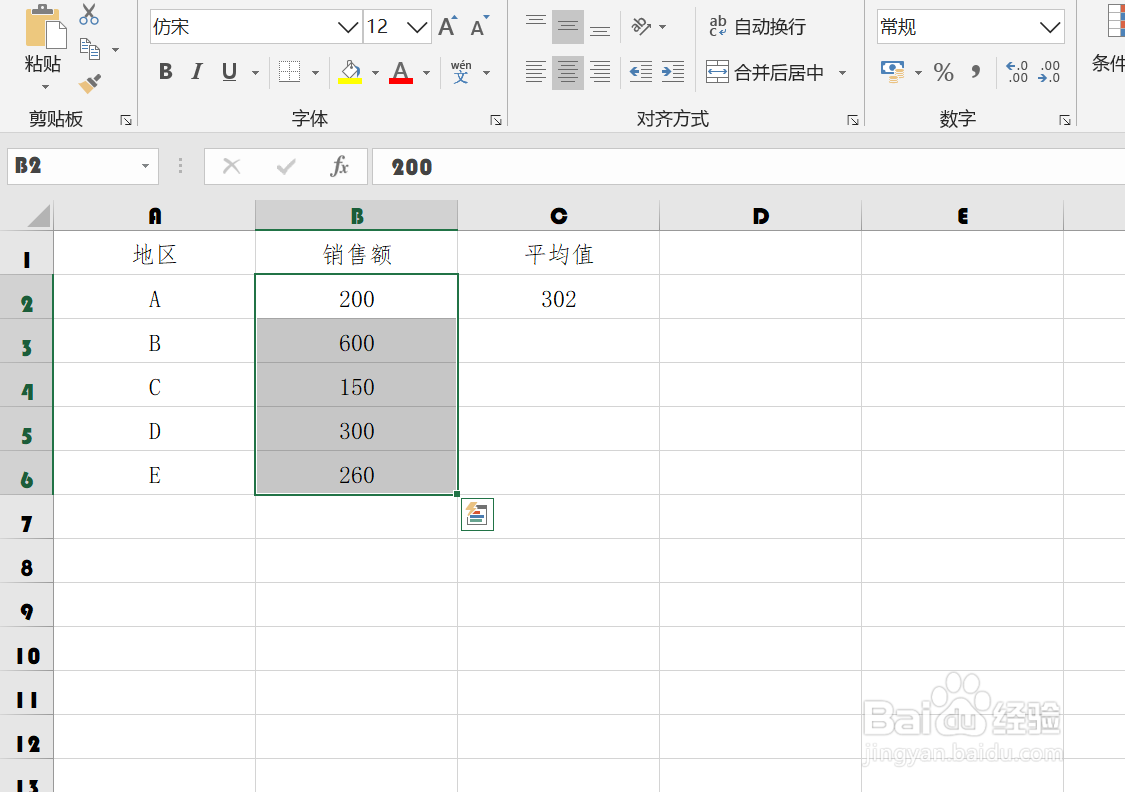 2/5
2/5点击选中B2:B6单元格区域,然后依次点击【开始】-【条件格式】-【最前/最后规则】-【高于平均值】选项。
 3/5
3/5如下图,通过上一步骤,系统中弹出了【高于平均值】对话框,点击后面的按钮,在弹出的选项中点击选择选项。
 4/5
4/5通过上一步骤,系统中弹出了【设置单元格格式】对话框:
点击功能选项卡,在对话框中点击选择黄色作为单元格填充色;
点击功能选项卡,在对话框中点击选择格式,完成后点击【确定】按钮。

 5/5
5/5返回到工作表中,通过以上操作步骤,B2:B6单元格区域中大于平均值的数字就突出显示了出来,结果如下图所示:
 注意事项
注意事项本文仅供参考。
EXCEL版权声明:
1、本文系转载,版权归原作者所有,旨在传递信息,不代表看本站的观点和立场。
2、本站仅提供信息发布平台,不承担相关法律责任。
3、若侵犯您的版权或隐私,请联系本站管理员删除。
4、文章链接:http://www.1haoku.cn/art_1087446.html
上一篇:亚马逊快递单号怎么查
下一篇:骑马与砍杀风云三国结婚怎么结
 订阅
订阅